Sida loo hagaajiyo shilalka Flash ee Internet Explorer 11
Haddii aad ku jirtay boggaga sida YouTube adigoo isticmaalaya kumbuyuutarkaaga cusub ee dhalaalaya Windows 8 ee ku shaqeeya IE 11 , waxaa laga yaabaa inaad la kulantay arrin aad u dhib badan halkaasoo browserku uu shil ku dhaco ama uu ku fariisto sabab aan muuqan. Dhab ahaantii, inta badan waxay la xiriirtaa IE 11 sababtoo ah waxaan lahaa macaamiil badan oo ka cawday browserka ku burburay Windows 7 sidoo kale.
Internet Explorer iyo Flash sida caadiga ah si fiican ayay u wada shaqeeyaan, laakiin marka la sii daayo IE 11 iyo arrimo gaar ah oo leh noocyadii ugu dambeeyay ee flash-ka, waxaa jiray shil aad u badan oo qaboojin ah oo socda intii aad daryeesho inaad wax ka qabato. Haddii aad ku haysato arrimo ku saabsan goob gaar ah sida YouTube , waxaa jira hagaajin fudud. Haddii ay ka badan tahay dhibaato guud, waa inaad samaysaa cilad-baadhis dheeraad ah. Akhri si aad u ogaato sida aan u heli karno flash iyo IE 11 si wadajir ah mar labaad si habsami leh.
Barafka YouTube ee IE 11

Waxaan marka hore ku bilaabayaa arrimaha YouTube/Flash/IE 11 sababtoo ah waxaan cabashadaas ka maqlay macaamiishayda. Waxay u muuqataa inay ku dhacdo Windows 7 iyo Windows 8/8.1 ee bogga guriga ama markaad daawato fiidiyowyada qaarkood. Waxaa jira asal ahaan laba ikhtiyaar oo ay tahay inaad isku daydo oo aad hagaajiso dhibaatadan.
1. U beddel HTML5 Player YouTube-ka(Switch to HTML5 Player on YouTube) dhammaan fiidiyowyadu kuma ciyaari karaan iyagoo isticmaalaya HTML5 -ka cusub ee YouTube- ka , laakiin wax badan ayaa kara. Waxaad u dejisan kartaa ciyaartoyga YouTube- ka si aad u isticmaasho HTML5 , haddii ay suurtagal tahay, adiga oo aadaya bogga isdiiwaangelinta HTML5 :
Marka hore, waa inaad isticmaashaa browser ku habboon. IE 11 waa la jaan qaada waana inaad aragto calaamado calaamado cagaaran ah oo taxan.
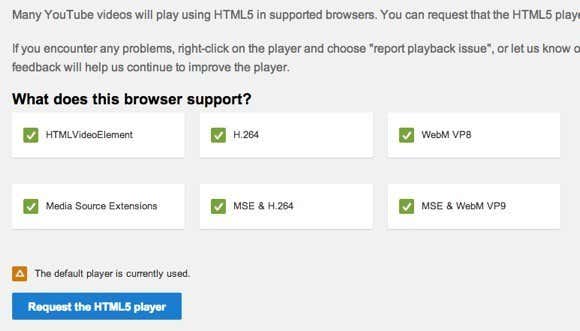
Xagga hoose, waxaad arki doontaa Codsiga(Request the HTML5 player) badhanka HTML5. Horey u soco oo dhagsii taas oo hadda browser-kaas wuxuu u ahaan doonaa ciyaaryahan HTML5 halkii uu ka ahaan lahaa midka caadiga ah. Si kastaba ha ahaatee, tani ma hagaajin dhibaatada qof kasta iyo maadaama aysan suurtagal ahayn in lagu daaro dhammaan fiidiyowyada YouTube adigoo isticmaalaya HTML5 , waxaad weli geli doontaa dhibaatada qaboojinta iyo burburka. Wali waa fikrad wanaagsan in tan la awoodsiiyo si kastaba.
2. Active ActiveX Filtering(Enable ActiveX Filtering) - Ma geli doono faahfaahin badan, laakiin karti - gelinta ActiveX Filtering(ActiveX Filtering) waxay xannibi doontaa qaar ka mid ah waxyaabaha is-dhexgalka iyo apps-ka ku jira browserka. Sida caadiga ah waa naafo, laakiin awood u yeelashada waxay hagaajinaysaa arrinta qaboojinta ee YouTube . Waxaad uga tagi kartaa iyada oo u sahlaysa boggaga kale, laakiin maskaxda ku hay inay keeni karto ciyaar ama muuqaal inay si sax ah u shuban waayaan. Waxaa laga yaabaa inaadan geli doonin arrintaas, laakiin haddii aad sameyso, waxaad mar kale joojin kartaa.
Si aad awood ugu yeelatid ActiveX Filtering(ActiveX Filtering) , taabo furaha ALT ee kumbuyuutarkaaga inta IE 11 furan yahay ka dibna dhagsii Tools oo kaliya dhagsii ActiveX Filtering .

Haddii aad dib u noqotid oo aad gujiso Tools mar kale, waxaad arki doontaa in ay lahaan doonto jeeg ku xiga, taas oo macnaheedu yahay hadda waa la furay. Dib u bilow browserka oo isku day inaad mar kale booqato YouTube oo arag haddii arintu dhacdo.
Hagaaji Arrimaha Guud ee Flash
Haddii ay dhibaato kaa haysato flash-ka boggaga kale sida Facebook ama meelo kale, waxaa laga yaabaa in xalalka kor ku xusan aanay shaqayn ama aanad haysan ikhtiyaar. Sidoo kale, karti shaandhaynta ActiveX(ActiveX Filtering) waxay noqon kartaa wax laga xumaado maadaama ay xannibi karto waxyaabaha ku jira boggaga kale. Xaaladdaas, waxaa weli jira tallaabooyin aad qaadi karto si aad u xalliso dhibaatada.
U laabo Flash Noocii Hore(Revert Flash to Previous Version)
Haddii aad bilawday dhibaatadan ka dib markii aad rakibtay nuqulkii u dambeeyay ee Adobe Flash , waxaa laga yaabaa inaad dib ugu noqoto noocii hore. Dhawr macaamiil ah ayaa sheegay inay rakibeen noocii ugu dambeeyay ee flash ka dibna ay la kulmeen shilalka. Si kastaba ha noqotee, ka hor intaadan ku laaban noocii hore, iska hubi inaad haysato nuqulkii ugu dambeeyay sababtoo ah Adobe wuu ka warqabaa arinta waxayna u badan tahay inuu sii daayo hagaajin, markaa haddii aadan haysan nuqulkii ugu dambeeyay, markaa waa inaad marka hore cusboonaysiisaa kii u dambeeyay oo kaliya ku noqda noocii hore hadii taasi ay shaqayn waydo.
Waxaad raaci kartaa hagaha Adobe si aad ugu rakibto nooc hore oo Flash ah(installing an older version of Flash) , kaas oo kugu socodsiinaya habka talaabo talaabo. Markaa waa inaad booqataa bogga kaydka ciyaartoyga Flash(Flash Player Archive page) oo aad hoos ugu dhaadhacdaa liiska soo socda:

Kahor intaadan tan samayn, waxaad rabi doontaa inaad hubiso nooca flash-ka aad rakibtay. Waxa aad tan ku samayn kartaa adiga oo gujinaya summada gear-ka ee dhinaca sare ee midig oo gujinaya Maamul add-ons(Manage add-ons) .
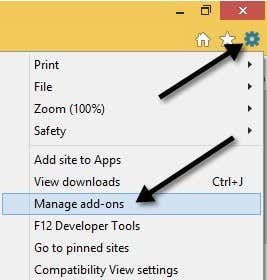
Hadda dhagsii Toolbars iyo Extensions(Toolbars and Extensions) oo waa inaad aragto Shockwave Flash Shayga(Shockwave Flash Object) liiska ku jira. Haddii aadan arkin, waxaad u baahan tahay inaad furto bog internet leh oo leh walxo toos ah oo dhab ah. Waxaad booqan kartaa boggan ka hor intaadan tagin maamulka add-ons dialog:
http://helpx.adobe.com/flash-player.html

Qaybta hoose waxaad ku arki doontaa nooca flash-ka. Hadda waxaad ka soo dejisan kartaa nooc duug ah bogga kaydka ka dib markaad ka saarto nooca hadda jira, dabcan.
Demi Qaabka Ilaalisan ee La xoojiyey
IE 11 gudaha Windows 7 iyo Windows 8 waxay la socotaa sifo la yiraahdo Qaabka Ilaalsan(Enhanced Protected Mode) ee la xoojiyey oo si caadi ah loo kartiyeeyey. Gudaha Windows 8.1 , runtii waa naafo taasna waa sababta oo ah waxay keentay dhibaatooyin badan. Waxaad hubin kartaa si aad u hubiso inuu naafo yahay adiga oo mar kale aado astaanta gear-ka, laakiin markan gujinaya ikhtiyaarka internetka(Internet options) .
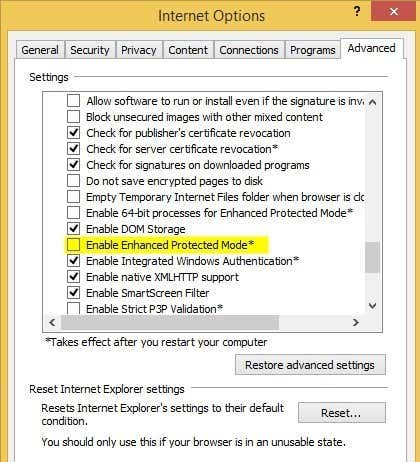
Guji tab Advanced ka dibna hoos ugu dhaadhac ku dhawaad xagga hoose ee sanduuqa liiska. Halkaa waxaad ku arki doontaa ikhtiyaarka la yiraahdo Hababka Ilaalin ee La Hagajiyay(Enable Enhanced Protected Mode) . Hubi in aan la hubin Hubi inaad dib u bilowdo IE 11 ka bacdina marlabaad isku day goobihii dambiga galay.
Dejinta Muuqaalka Waafaqid
Waxa kale oo aad isku dayi kartaa in aad ku darto goobta keenaysa arrimaha doorashada aragtida ku haboon ee IE 11 . Tani waxay u muuqataa in ay hagaajinayso arrinta isticmaalayaasha qaarkood ee goobaha qaarkood. Si tan loo sameeyo, dhagsii astaanta gear-ka oo dooro jaangooyooyinka Daawashada Waafaqid(Compatibility View settings) .

Hore u soco oo ku qor magaca degelka sida youtube.com ama goob kasta oo keenaysa IE 11 inuu burburo ama baraf galo. Ma hubo in xal la toogto, laakiin way ku caawinaysaa.
Dami Adobe Flash
Habka ugu dambeeya, waxaad isku dayi kartaa inaad curyaamiso Adobe Flash . Sida iska cad, dhinaca hoose ee halkan ayaa ah inaadan awoodin inaad daawato waxyaabaha ku jira flash-ka, laakiin waxaa laga yaabaa inay ku fiican tahay bogagga si toos ah u taageera HTML5 sida YouTube , iwm. wax ku iftiiminaya goob gaar ah, laakiin kaliya ma rabto in IE 11 ay sii socoto burburka iyo qaboojinta, taas oo ay dhacdo in la baabi'iyo nalalka gebi ahaanba waxay noqon doontaa ikhtiyaarka ugu fiican.
Si tan loo sameeyo, waxaad raacdaa isla tilmaamaha kore ee aan tusay si aad u heshid nooca flash-ka ee lagu rakibay nidaamkaaga (guji astaanta gear-ka, dhagsii maamulida(Manage) add-ons).

Waxaad ku arki doontaa badhanka Disable dhinaca midigta hoose. Anigu shakhsi ahaan dan kama lihi flash waligayna runtii uma baahnin, markaa waxaan kaliya ku hayaa curyaan. Iyadoo flash-ka uu naafada yahay, uma baahnid inaad ka walwasho IE 11 inuu sii qaboojinayo. Haddii aad la kulantay xal kale ama aad u hagaajisay dhibaatadan, xor u noqo inaad ku dhejiso faallooyinka. Ku raaxayso!
Related posts
Hagaaji Internet Explorer 9 arrimood
Hagaaji cilada qoraalka socota ee Internet Explorer 11
Adobe Flash kuma shaqaynayo Internet Explorer 11
Ku Hagaaji Cod La'aan Internet Explorer 11
Hagaaji "Setup wuxuu kuu diyaarinayaa kumbiyuutarkaaga isticmaalka ugu horreeya" Dib u-bilaabid kasta
Sida Loo Hagaajiyo Khaladaadka Status_access_violation ee Chrome ama Edge
Sida loo hagaajiyo No Sound on Windows 10
Hagaaji "Tilmaanta xusuusta la tixraacayo lama akhrin karo" khaladaadka
Sida loo hagaajiyo furayaasha fallaadha ee aan ku shaqayn Excel
Sida loo hagaajiyo Hulu Code Error Code p-dev320
Sida loo hagaajiyo "Dhibaato ayaa ka jirtay Baarista Xidhmada" ee Android
Sida loo hagaajiyo "Kombuyutarkaga dhibaato ayuu galay wuxuuna u baahan yahay inuu dib u bilaabo" qalad
Hagaaji "Kama Akhrin Karo Isha File ama Disk" Khaladka
Hagaaji Hawsha Jadwalaysan Uma Socon Doonto Faylka BAT
Sida Loo Hagaajiyo Google Stadia Arrimaha Daaha
9 siyaabood oo loo hagaajiyo Gboard ayaa joojiyay Cilad Shaqeynta iPhone iyo Android
Sida loo hagaajiyo "Ma Abuuri karin Mashiinka Virtual Java" Khaladka
Hagaaji "Qalabkani ma isticmaali karo Module Platform la Aaminsanyahay" Marka la sahlayo BitLocker
Sida loo hagaajiyo 'Aan ku Filan Kheyraadka Xakamaynta USB' ee Windows 10
Sida Loo Hagaajiyo Amazon Dabka Tablet Aan Dalacin
